- دیدگاه
بلاگ پازلی
آموزش تنظیمات مربوط به ایمیل فرستنده
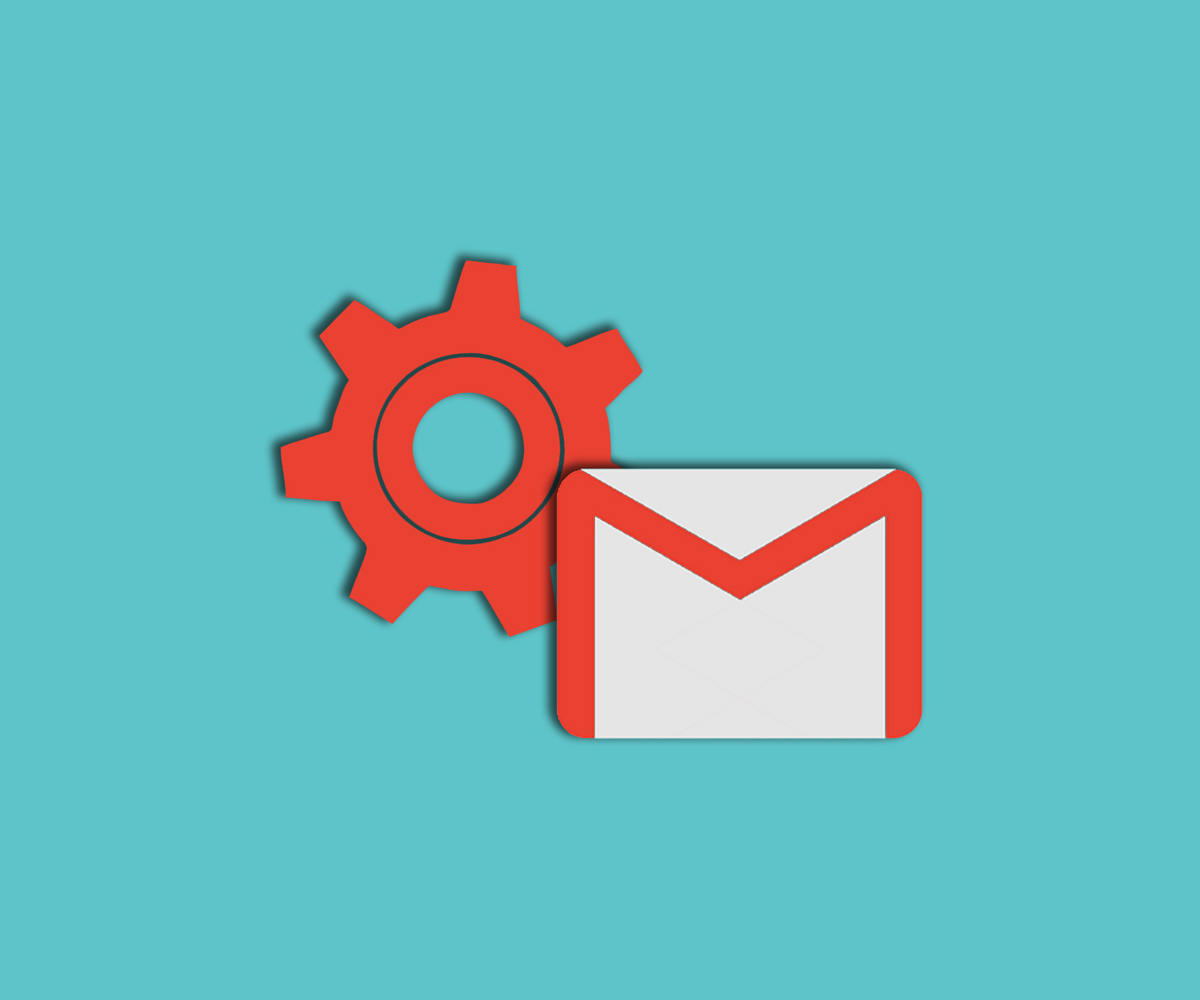
آنچه در این مطلب خواهید خواند:
با سلام خدمت همه شما همراهان همیشگی پازلی، با آموزش تنظیمات مربوط به ایمیل فرستنده برای اپلیکیشن ها در خدمتتون هستم. تنظیمات ایمیل فرستنده برای این انجام میشه که وقتی ایمیلی از طرف اپلیکیشن شما برای کاربرتون ارسال میشه، فرستنده ایمیل خود شما باشید. در غیر این صورت ایمیل پازلی به عنوان ایمیل فرستنده قرار میگیره و ایمیل ها از طرف پازلی ارسال میشه. پس اگر میخواین ایمیل فرستنده، ایمیل خودتون باشه این آموزش رو تا آخر بخونید.
برای گام اول شما باید تایید دو مرحله ای رو برای ایمیل تون فعال کنید. پسورد دو مرحله ای به امنین بیشتر ایمیل تون کمک میکنه. پس خیلی سخت نگیرید و اینکار رو انجام بدید. برای اینکار وارد لینک زیر بشید:
Google 2-Step Verification
بعد از ورود با تصویر زیر مواجه میشید.
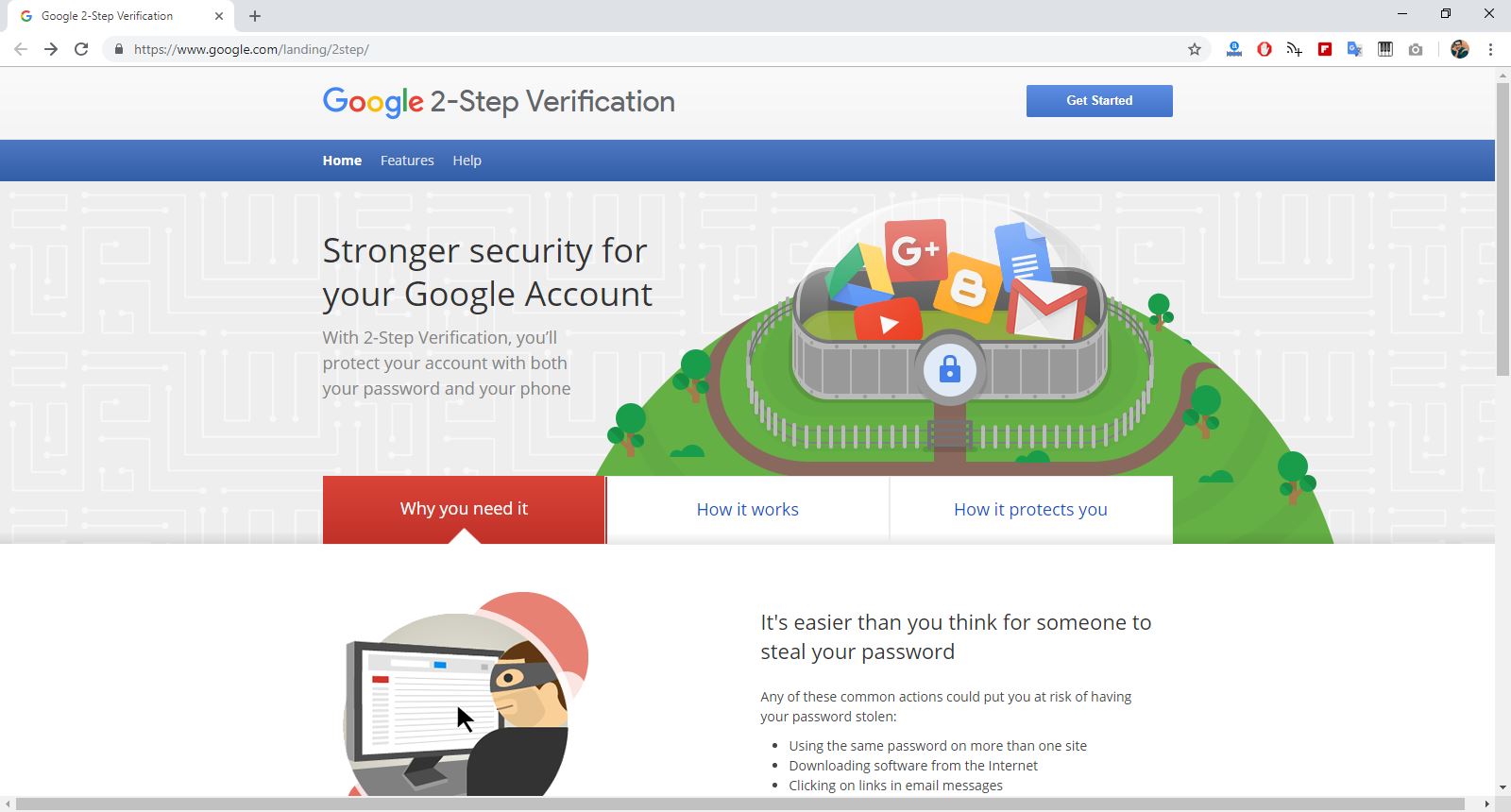
دکمه Get Srarted رو میزنیم.
مجدد دکمه Get Started رو میزنیم.
پسورد ایمیل تون رو وارد کنید.
نوع دریافت پسورد دو مرحله ای رو مشخص کنید. به عنوان مثال ارسال پیامک. دکمه Next رو بزنید.
کدی که براتون ارسال شده رو در کادر مشخص شده وارد کنید و Next رو بزنید.
دکمه Turn On رو بزنید.
خوب کار فعال سازی تایید دو مرحله ای تمام شد. بریم سراغ گام بعدی:
تو این مرحله باید یک App Password ایجاد کنید.
برای اینکار روی لینک زیر کلیک کنید.
Set AppPassword
بعد از ورود با صفحه زیر مواجه میشید.
دو تا فیلد رو باید از بین گزینه های موجود انتخاب کنیم.
فیلد اول یعنی Select app رو روی Mail میذاریم.
فیلد دوم یعنی Select device رو هم روی Other میذاریم.
فیلد خالی ای که در نهایت به شما نمایش داده میشه، برای این هست که شما یک اسم وارد کنید برای اینکه بدونید این پسورد رو برای کجا ایجاد کردید. برای همون من puzzley وارد کردم.
در نهایت دکمه GENERATE رو کلیک میکنیم، تا تصویر زیر نمایش داده بشه.
کدی در قسمت نارنجی رنگ نوشته میشه پسورد شماست.
برای اینکه ایمیل فرستنده رو ست کنیم این پسورد رو لازم داریم.
حالا وارد پنل تون تو پازلی بشید و وارد تنظیمات اپلیکیشن تون بشید.
قسمت سرویس دهنده رو جیمیل قرار بدید.
در قسمت نام کاربری آدرس ایمیل تون رو تایپ کنید.
در قسمت رمز ورود هم، همون کدی که در قسمت کادر نارنجی رنگ، گوگل بهتون داده بود رو وارد کنید.
ارسال ایمیل آزمایشی رو بزنید.
و اگر پیغام ایمیل با موفقیت ارسال شد، یعنی کارمون رو درست انجام دادیم.
امیدوارم آموزش مفیدی باشه برای شما.
اگه این تنظیمات رو انجام ندادید همین الان وارد پنل تون بشید و تنظیمات رو انجام بدید.
به اشتراک بگذارید:
تیم محتوای پازلی


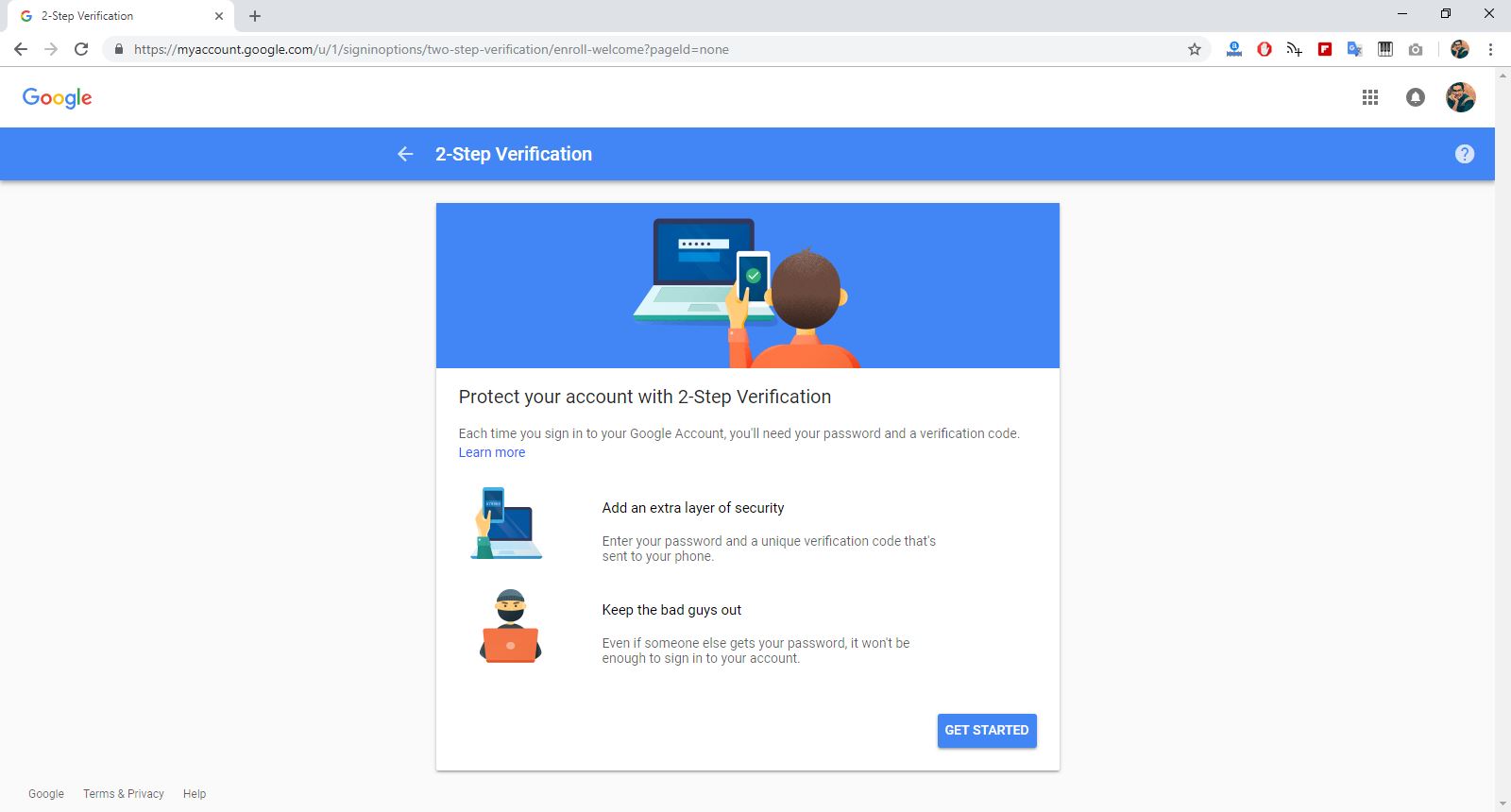
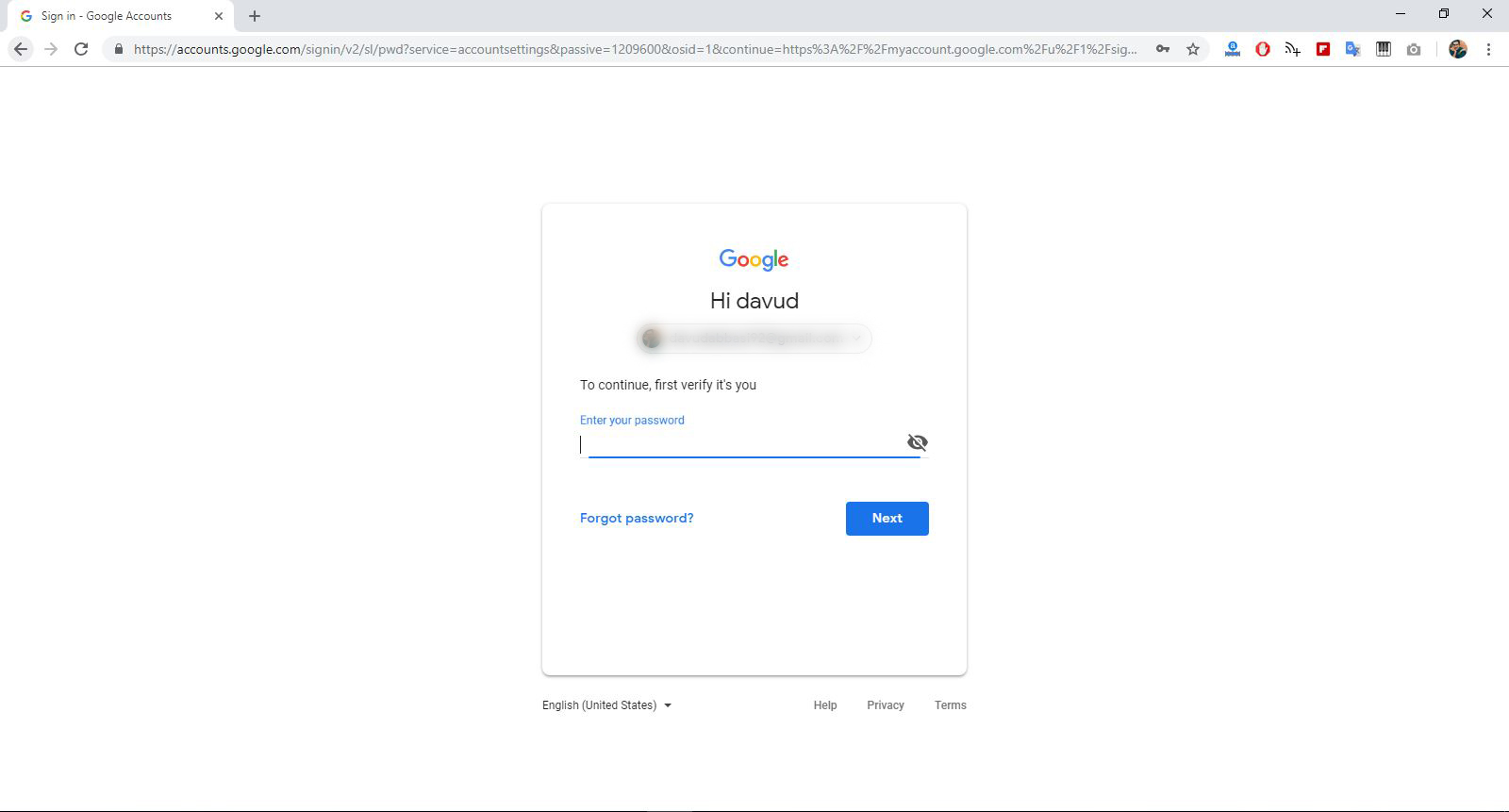
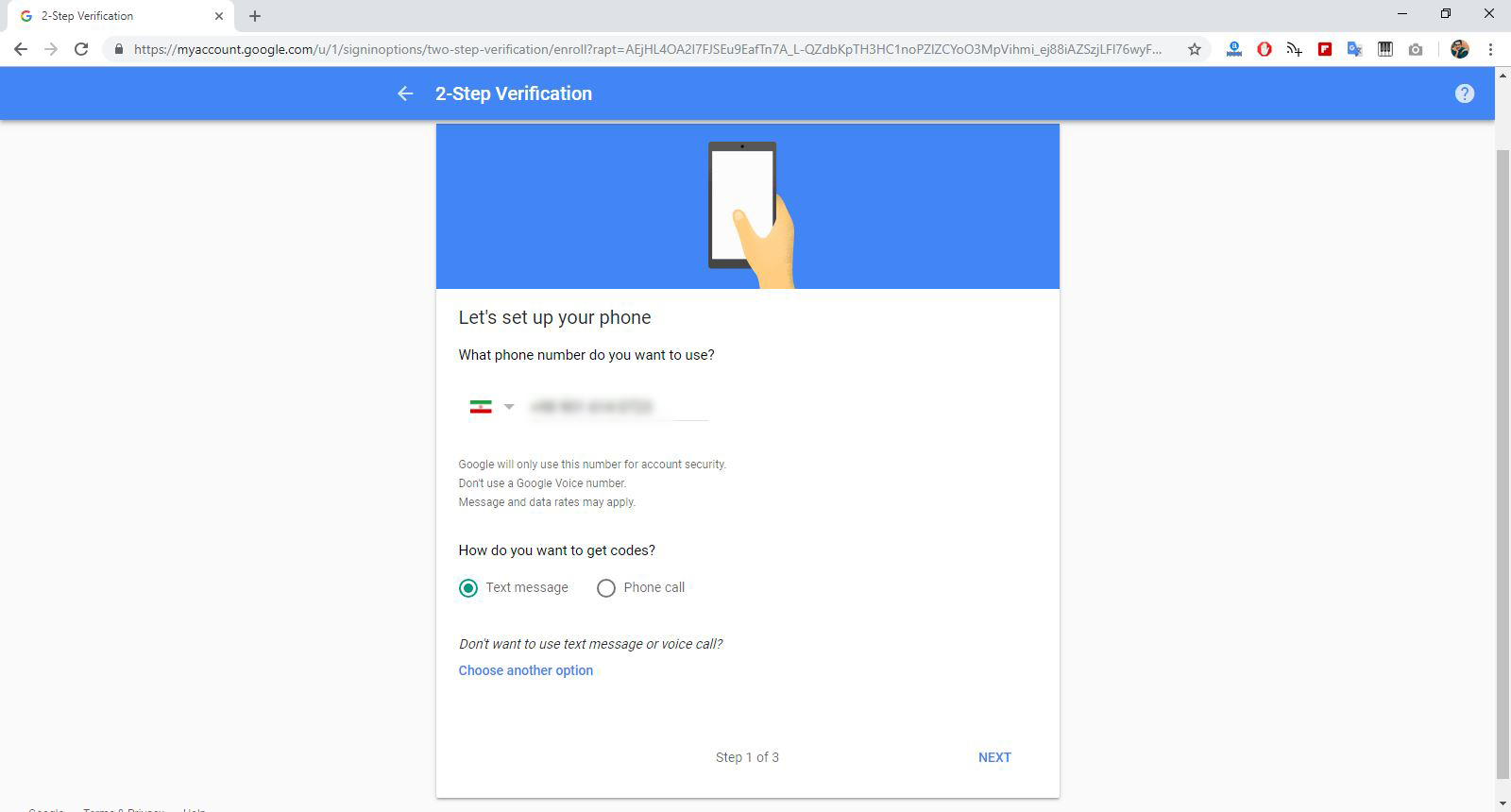
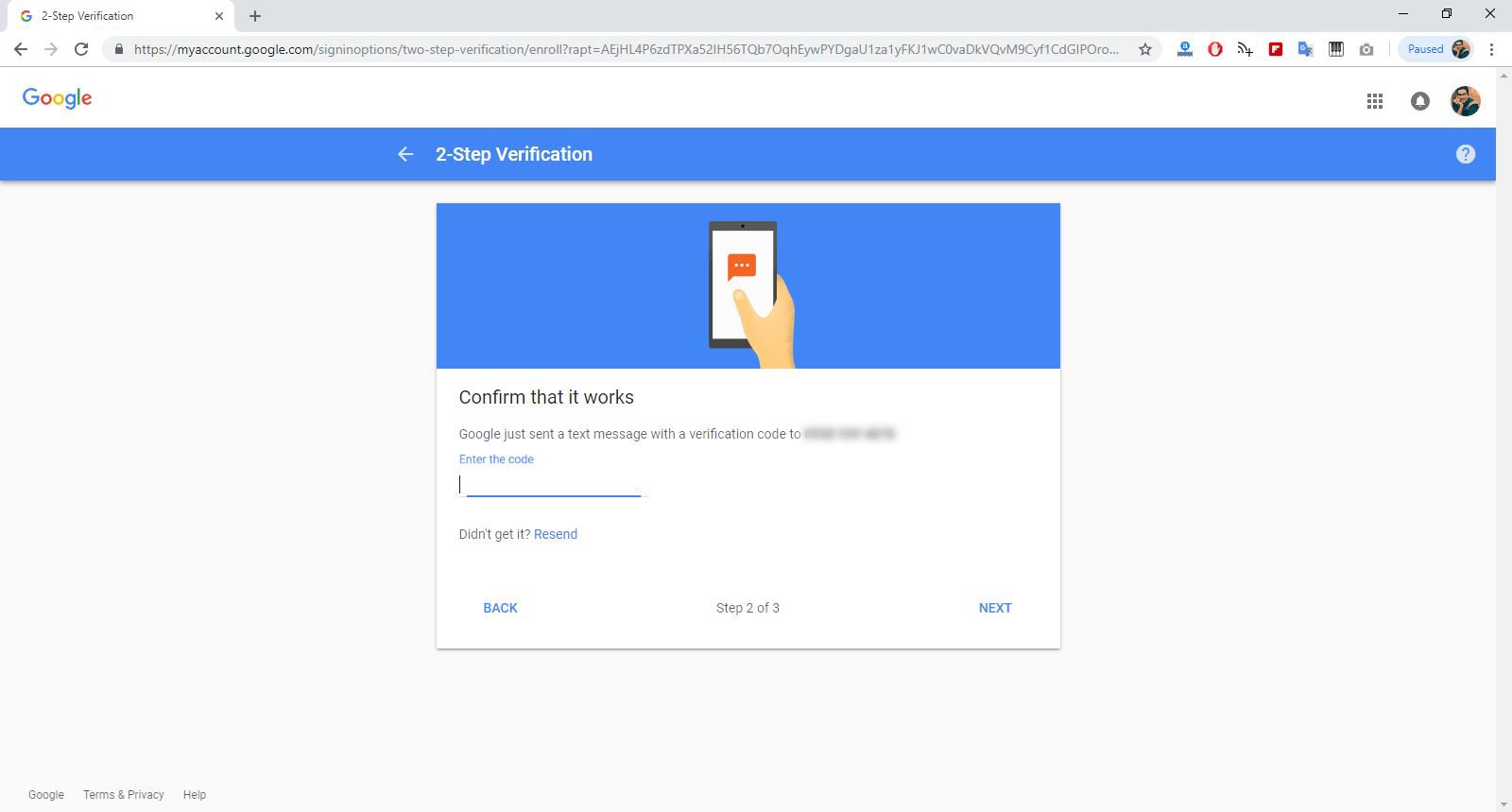
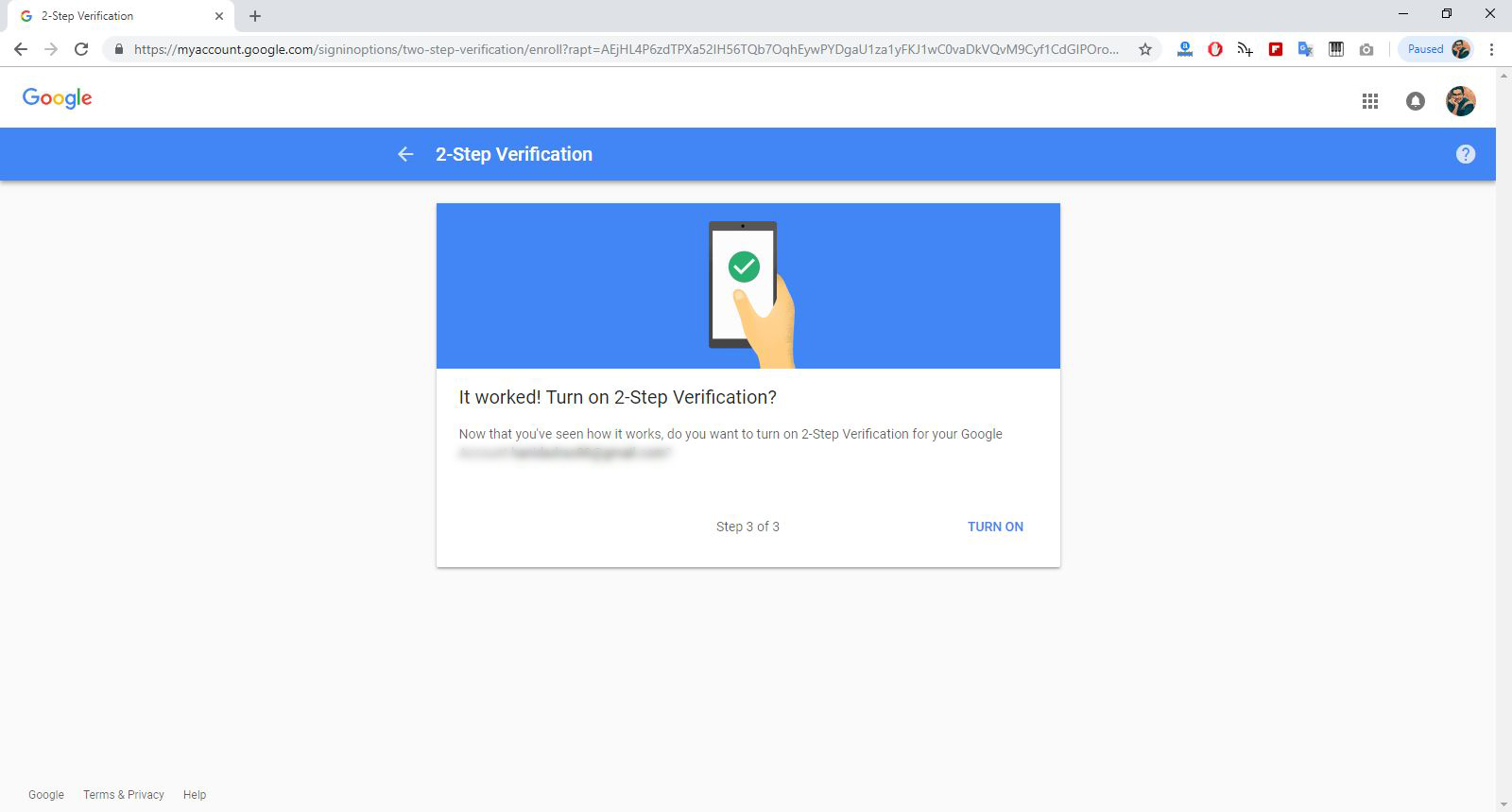
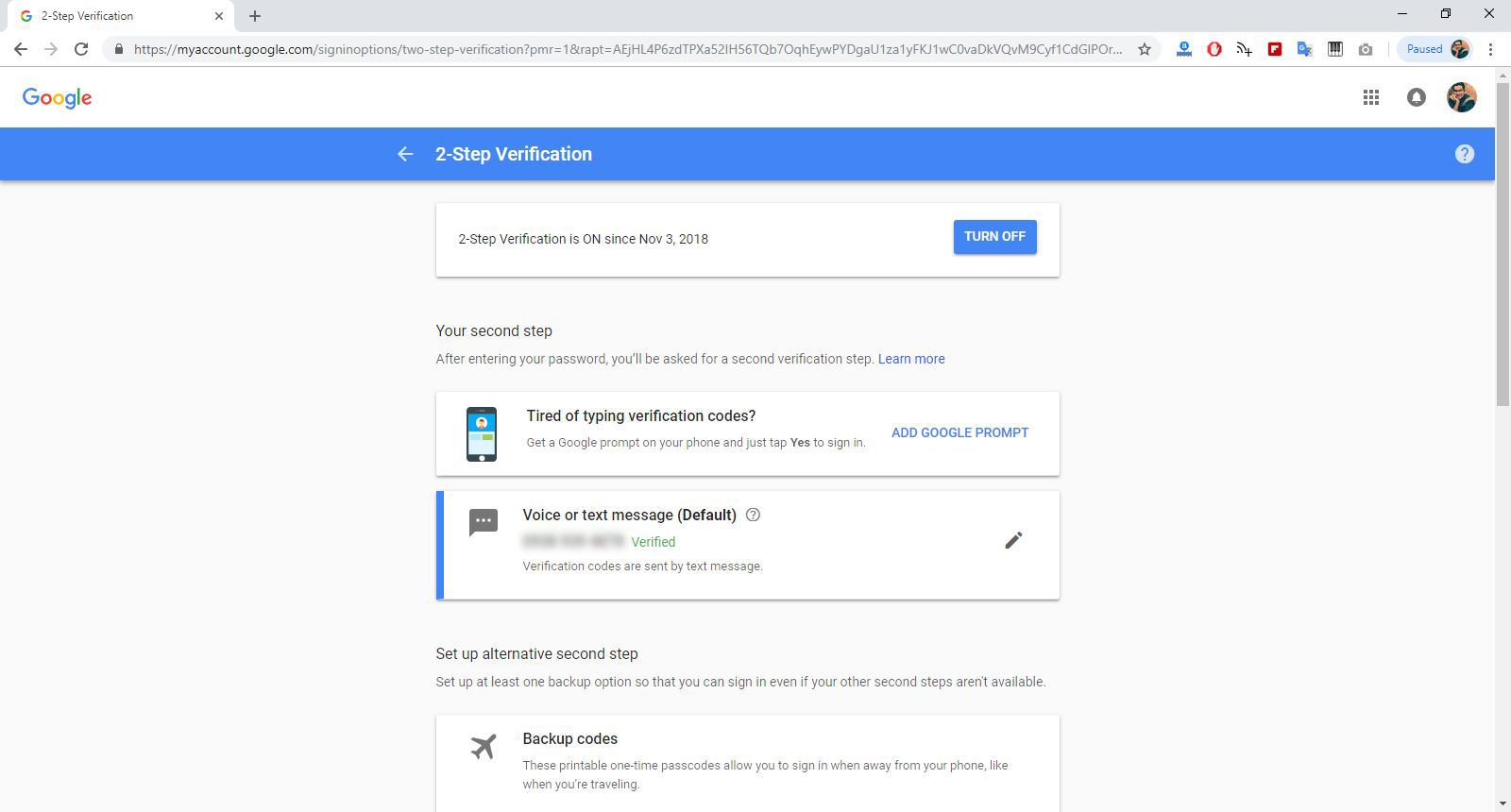
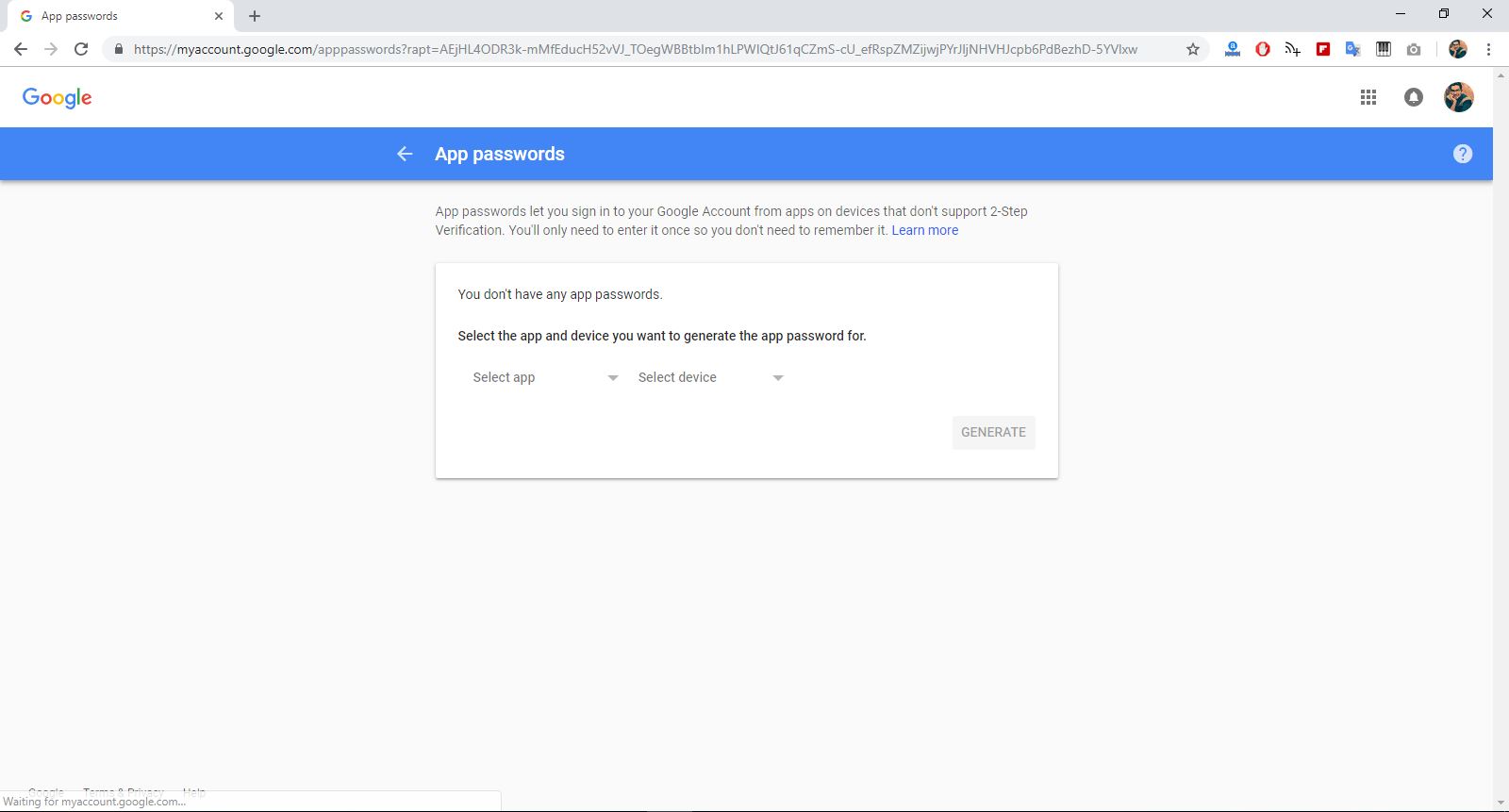
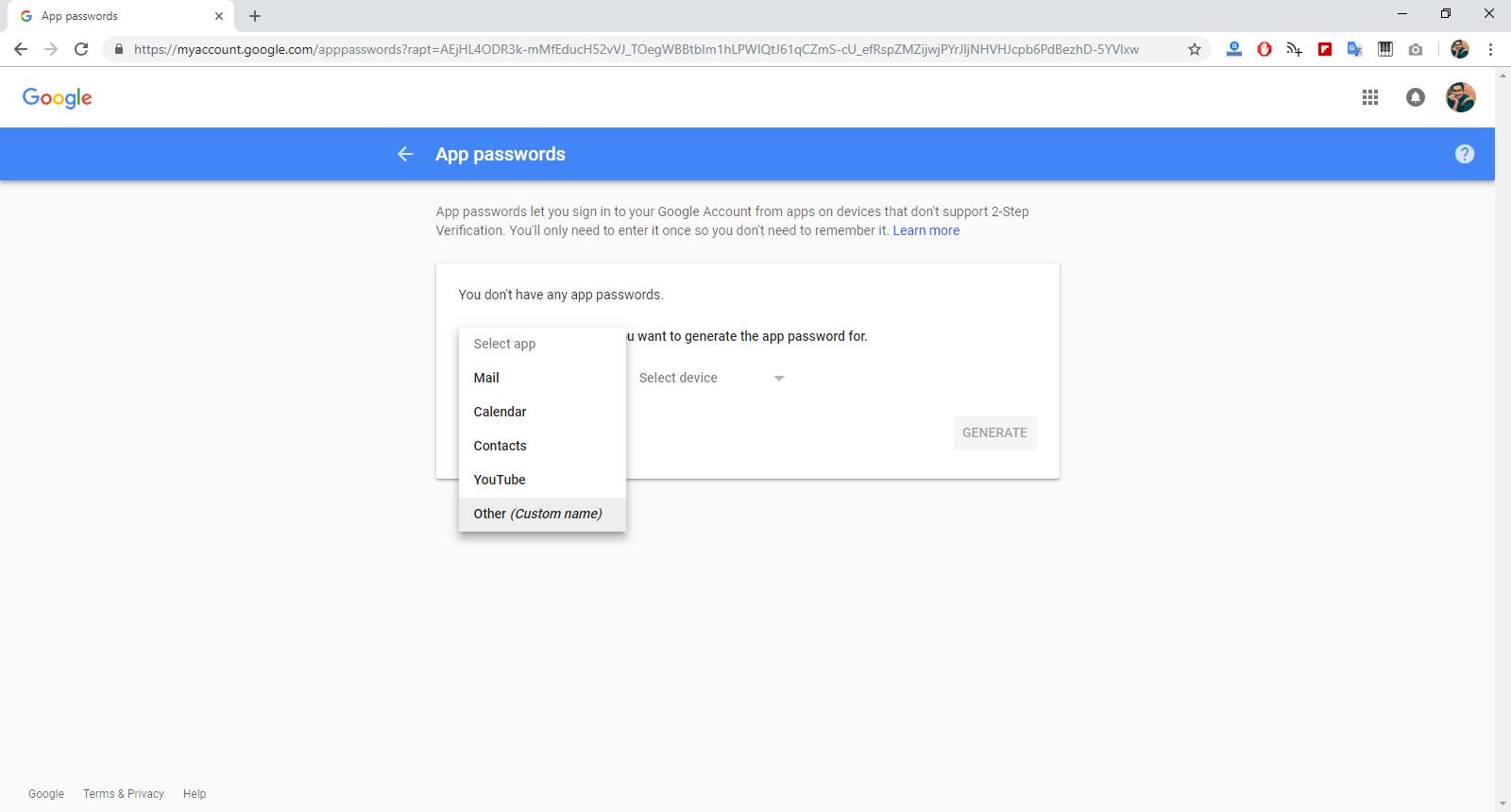
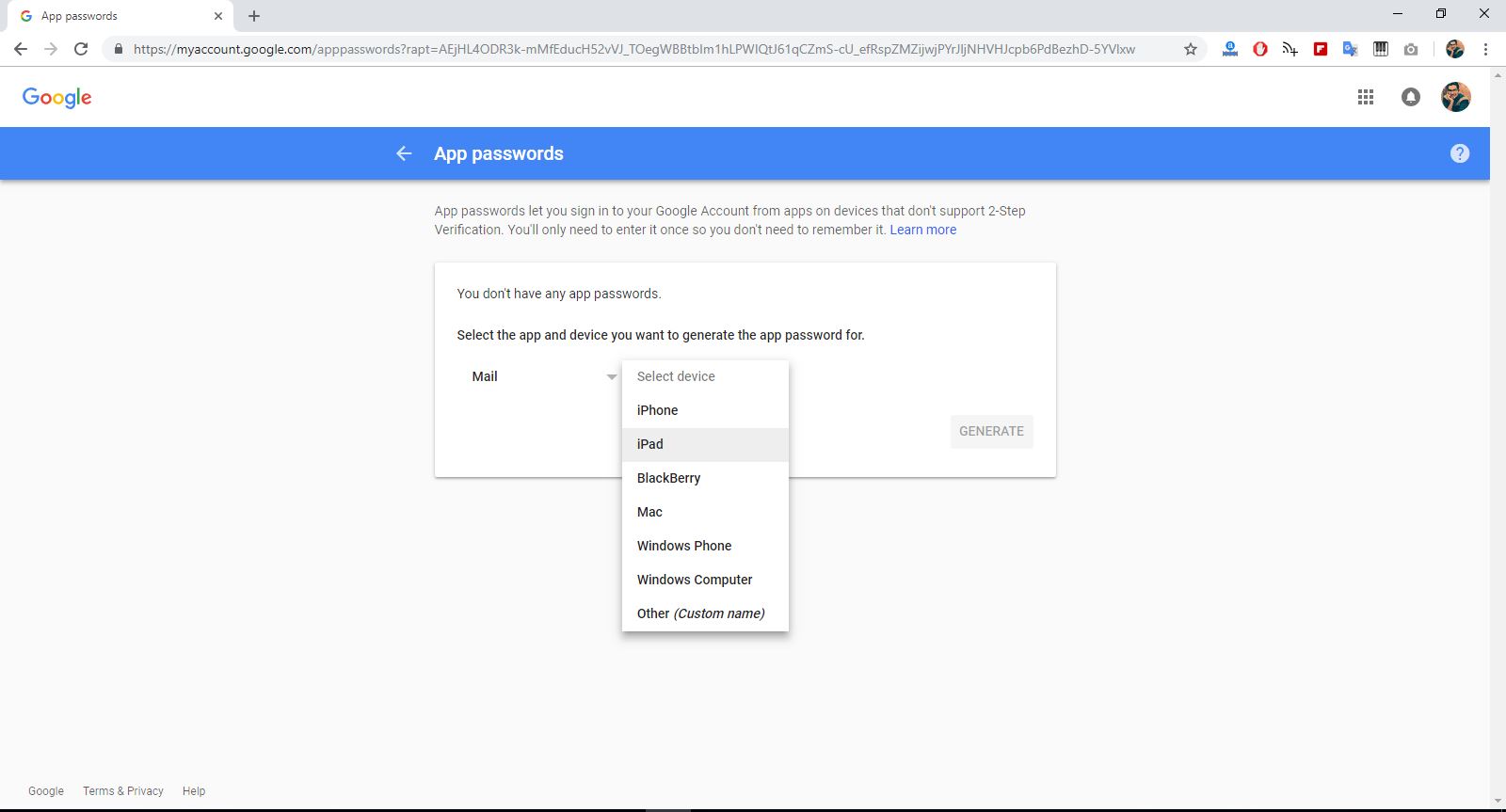

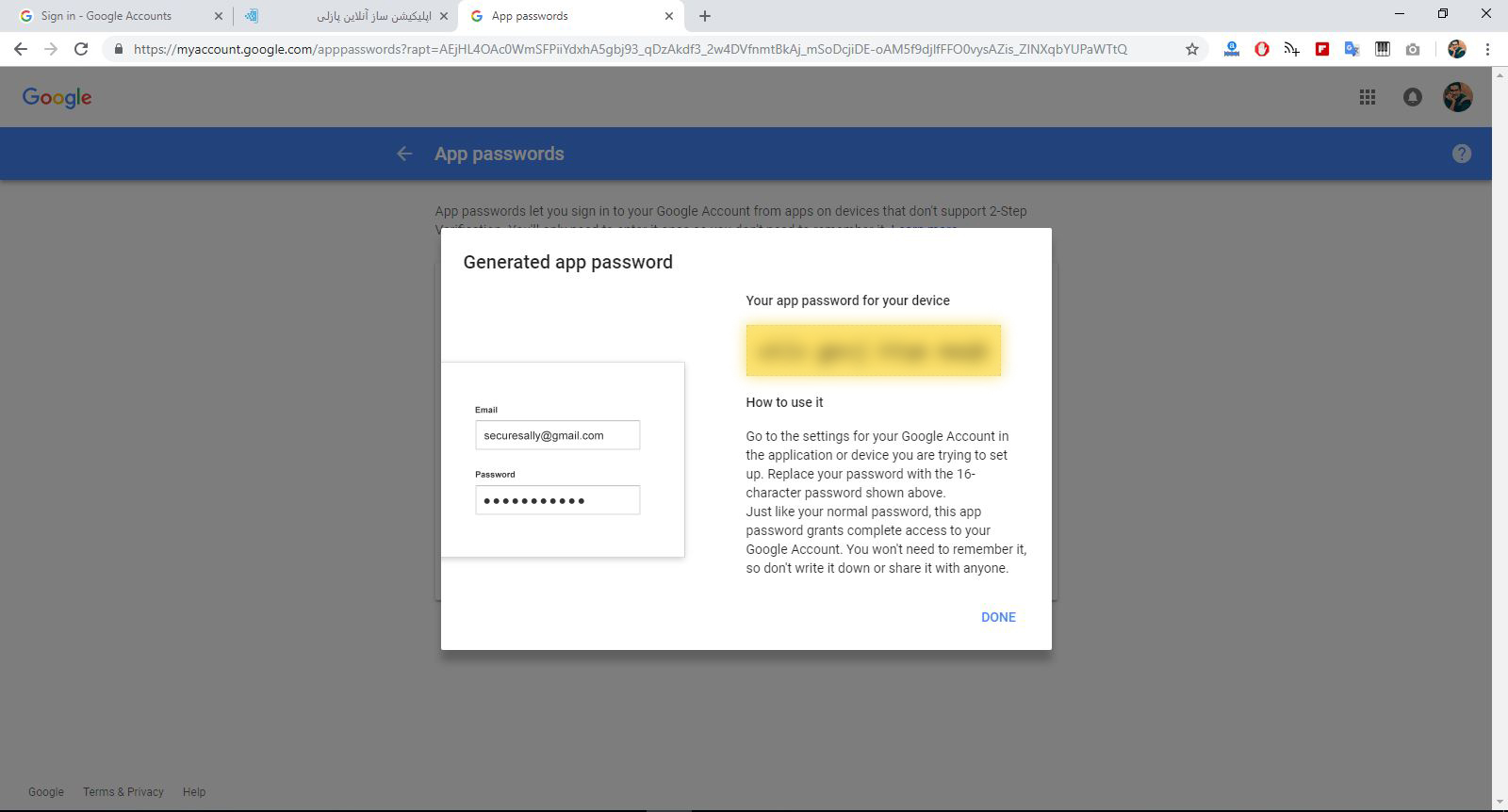
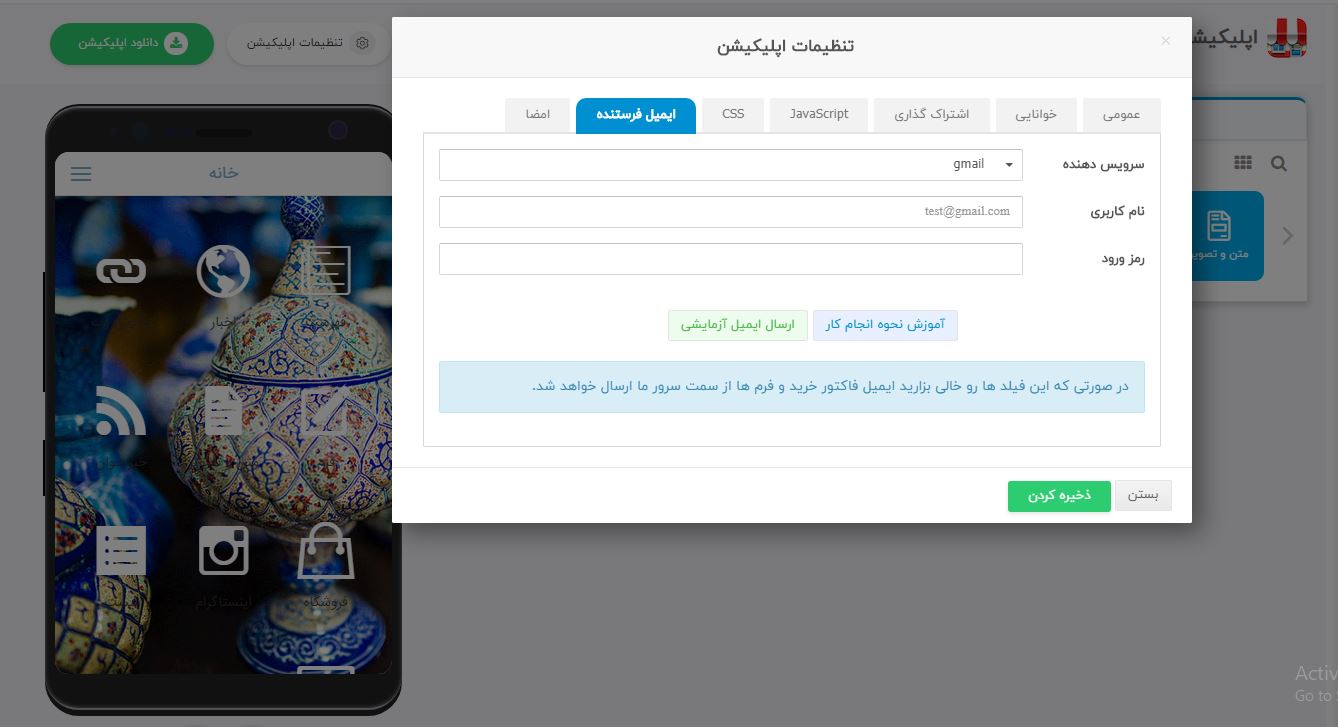





4 نظر در “آموزش تنظیمات مربوط به ایمیل فرستنده”
عالی بود
سلام دوست عزیز
خواهش میکنم.
ممنون بابت این آموزش
ولی اگه بخوایم از ایمیل اختصاصی سی پنلمون ایمیل ارسال کنیم چی؟
لطفا آموزش اون رو هم بزارید ؟
سلام سالار عزیز
وقتت بخیر
برای ایمیل های دیگه باید در قسمت سرویس دهنده گزینه دیگر رو انتخاب کنید و اطلاعات مربوطه رو قرار بدید.
هر جایی از فرآیند ک مشکل داشتید میتونید با پشتیبانی در ارتباط باشید.
و سعی میکنم که آموزش رو هم تکمیل کنم
موفق باشید